엑셀 한글 자동변환 기능을 해제하는 방법을 알려드리겠습니다. 엑셀을 사용하다보면 영어로 입력한 단어가 자동으로 한글로 변환되는 경우가 있습니다.
키보드가 영어 입력 상태인것을 모르고 타이핑 했을때 자동으로 한글 단어를 인식해서 변경이 되는 기능인데요.
사용자 편의를 위해서 있는 기능이지만, 영어 그대로 입력을 해야되는 경우에 한글로 변경이 되버리면 불편할 수가 있습니다.
그럴때 엑셀의 한영 자동고침을 해제해주시면 되는데요. 설정에 들어가서 간단하게 해제를 할 수가 있습니다.
엑셀 한글 자동변환 해제
엑셀의 입력칸에 키보드 영어 설정 상태에서 한글을 입력할때 처럼 타이핑 했을때 “의자”를 입력을 하는 경우에는 “dmlwk”가 입력이 되야 되는데요.
엑셀에서는 자동으로 오타라고 인식을 해서 입력후에 스페이스바만 누르면 변환된 한글로 입력됩니다. 단어를 인식해서 자동으로 변환을 해주는 원리인것 같습니다.
해당 기능이 불편하다 싶으시다면 설정에 들어가서 기능을 해제하면 됩니다.
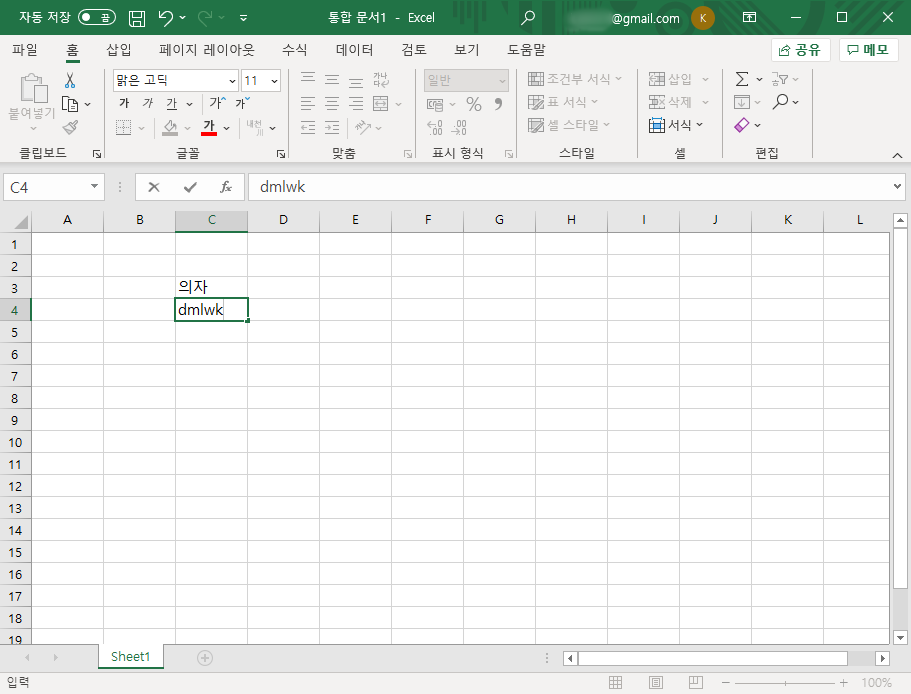
▼ 설정을 위해서는 엑셀의 왼쪽 상단에 있는 파일 항목을 선택을 해줍니다. 저는 가장 최신 버전의 엑셀을 사용중인데요. 이전의 다른 버전을 사용하시는 분들도 엑셀 버전에 상관없이 대부분 동일하게 설정을 해볼 수가 있습니다.
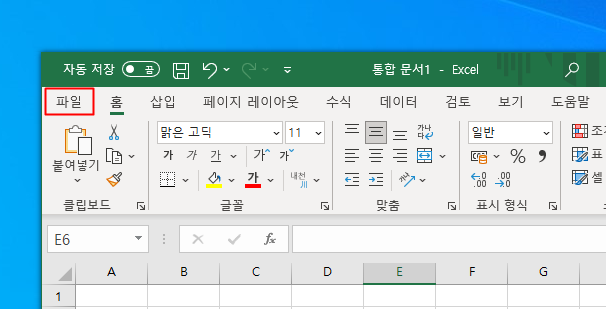
▼ 파일에 들어가주셨으면 왼쪽 메뉴에서 맨 하단에 있는 옵션 항목을 선택을 해주시고요.
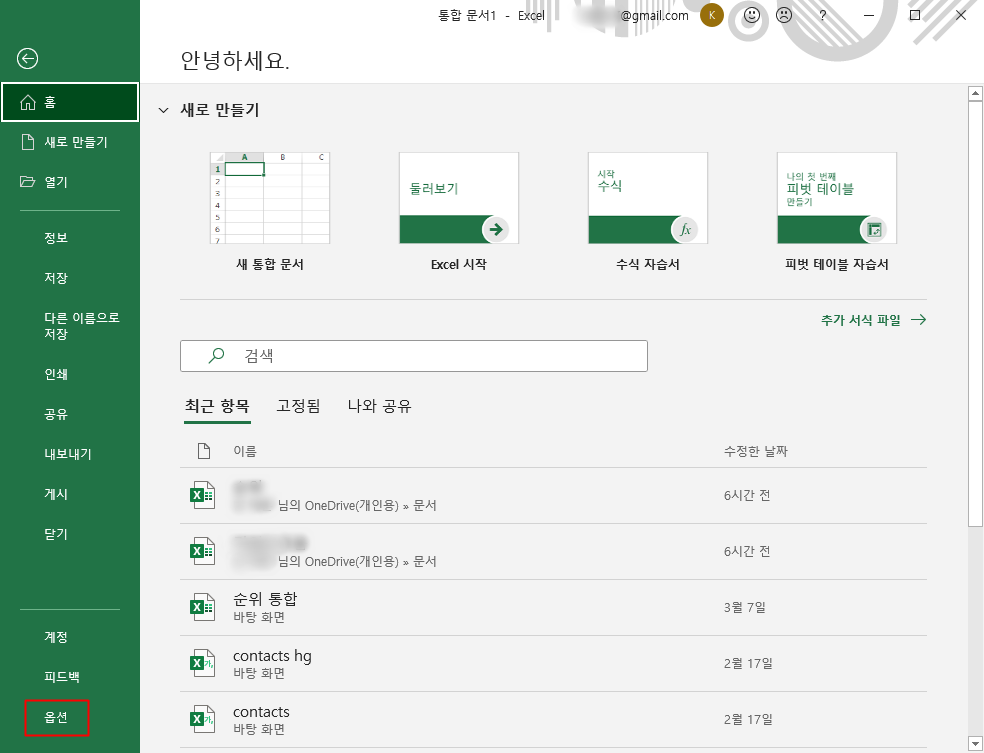
▼ Excel 옵션관련 설정이 페이지가 나오는데요. 왼쪽 메뉴 중에서 언어 교정 메뉴를 눌러줍니다.
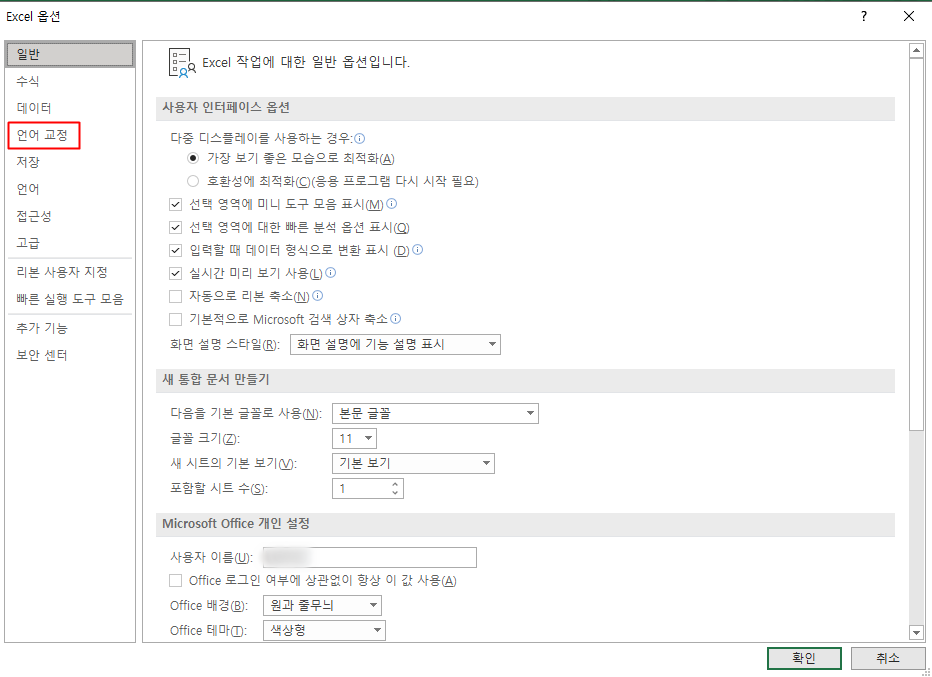
▼ 엑셀에서 텍스트를 수정하거나 서식을 지정하는 방법을 설정이 가능한데요. 영어와 한글 텍스트가 자동 변환되는게 문제기 때문에 그중에서 자동 고침 옵션을 선택을 해줍니다.
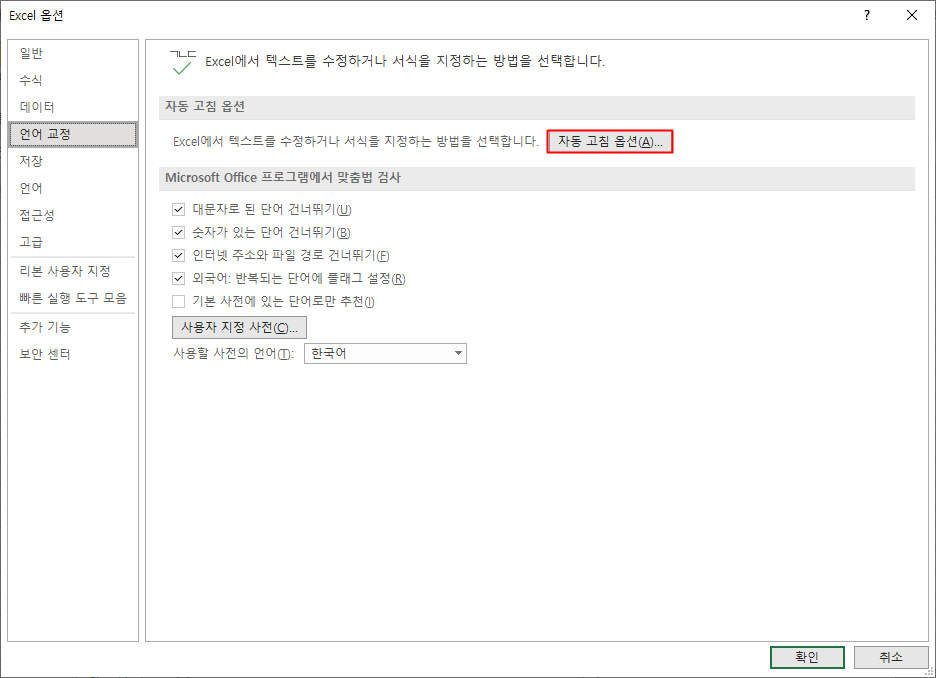
▼ 자동 고침에서는 엑셀에서 입력한 텍스트들을 자동으로 고쳐주는 내용에 대해서 나와있습니다.
처음 두문자가 대문자인 경우나 문장의 첫글자를 대문자, 요일을 대문자로 등으로 자동으로 고쳐주는 기능이 나와있습니다.
엑셀에서는 자동 고침 기능이 대부분이 체크가 되어서 활성화되어있는 상태인데요.
우측에 보면 한/영 자동 고침 항목에도 체크가 되어있을텐데요. 입력한 영어나 한글을 자동으로 고쳐주는 기능으로 해당 기능을 체크를 풀어주시면 됩니다.
체크를 해제를 해주셨다면 하단에 있는 확인을 눌러서 나와주시고요.
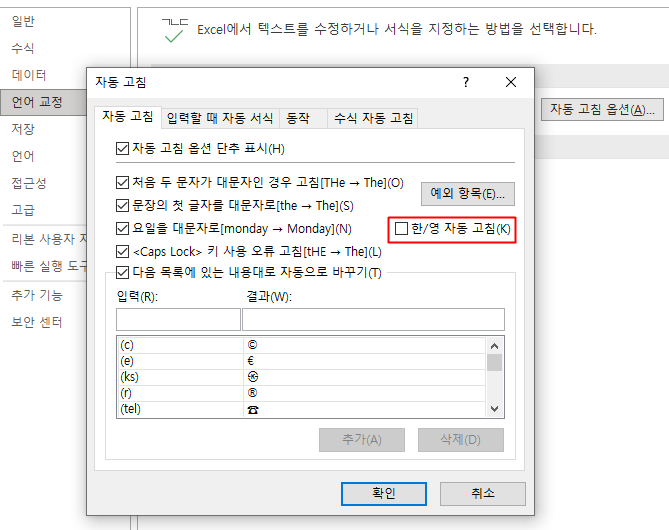
▼ 설정을 저장을 하기 위해서는 Excel 옵션 페이지에서도 아래의 확인을 눌러주시면 됩니다. 이제 엑셀 상에서 영어나 한글을 입력시에 자동으로 반대 언어로 변경되는 기능이 없어진것을 확인할 수가 있습니다.
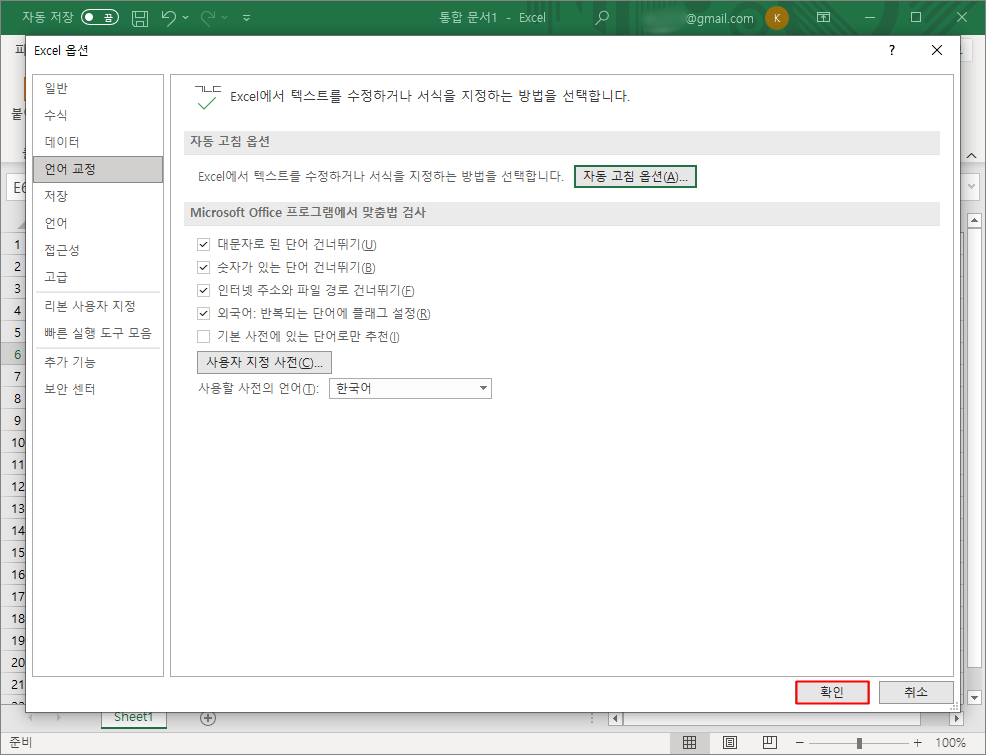
엑셀에서 입력한 한글이나 영어 글자가 자동으로 바꿔서 불편하셨던 분들이라면 알려드린 방법으로 잘 해결해보시길 바랍니다.
감사합니다. 덕분에 해결했습니다~